Precisamos que os dois seguintes imagens. Note que a camada é opaca que o companheiro está em modo transparente.


A imagem da esquerda é utilizada como pano de fundo, a
direito a imagem é utilizada para gerar as camadas.
1. Comece por abrir no PhotoFiltre Studio, a imagem de fundo.
2. Abrir como camada do chap imagem. Use the control [Layer > New > Open as layer]. Use o controle [Camada> Novo> Abrir como camada].
3. duplicar a camada chap pelo controle [Camada> Duplicar]


A imagem da esquerda é utilizada como pano de fundo, a
direito a imagem é utilizada para gerar as camadas.
1. Comece por abrir no PhotoFiltre Studio, a imagem de fundo.
2. Abrir como camada do chap imagem. Use the control [Layer > New > Open as layer]. Use o controle [Camada> Novo> Abrir como camada].
3. duplicar a camada chap pelo controle [Camada> Duplicar]
4. Mova as camadas, a fim de ter um no centro, um lado esquerdo e outra do lado direito.
Após estas operações, você deve obter uma imagem multilayers, olhando como a serigrafia abaixo.

5. Gerar o GIF animado, usando as seguintes opções:
Atraso de 40/100 para todas as imagens
Loop
Restaurar fundo
Web 216 cores
Após estas operações, você deve obter uma imagem multilayers, olhando como a serigrafia abaixo.

5. Gerar o GIF animado, usando as seguintes opções:
Atraso de 40/100 para todas as imagens
Loop
Restaurar fundo
Web 216 cores


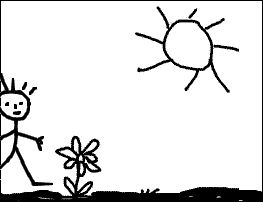
0 comentários:
Postar um comentário